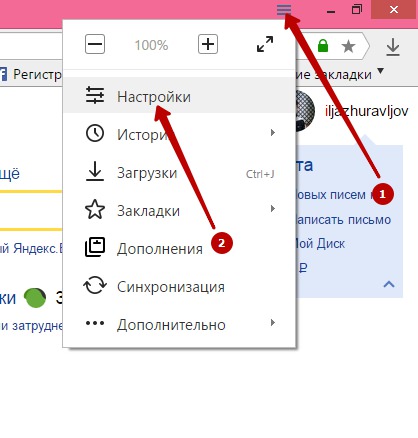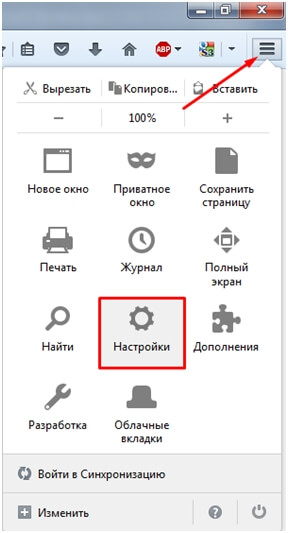Как увидеть в браузере пароль, скрытый звёздочками. Как узнать пароль в вк в хроме
Как узнать пароль от ВК: где его можно посмотреть
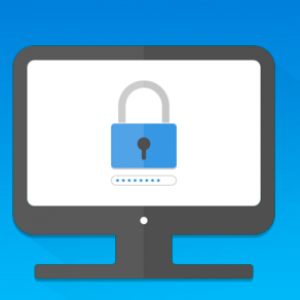 Чтобы войти в социальную сеть ВКонтакте, как и на многие другие сайты, нужно ввести свои логин и пароль, которые создаются пользователем в процессе регистрации страницы. Поскольку в интернете огромное множество сайтов, и не меньше различных сервисов-приложений, пользователь со временем может забыть свой пароль, в том числе и от ВКонтакте. В такой ситуации возникает вопрос, как узнать пароль от ВК, если уже вошел в аккаунт. В рамках данной статьи рассмотрим, можно ли это сделать.
Чтобы войти в социальную сеть ВКонтакте, как и на многие другие сайты, нужно ввести свои логин и пароль, которые создаются пользователем в процессе регистрации страницы. Поскольку в интернете огромное множество сайтов, и не меньше различных сервисов-приложений, пользователь со временем может забыть свой пароль, в том числе и от ВКонтакте. В такой ситуации возникает вопрос, как узнать пароль от ВК, если уже вошел в аккаунт. В рамках данной статьи рассмотрим, можно ли это сделать.
Можно ли посмотреть ВКонтакте свой пароль
Настройки в социальной сети ВКонтакте весьма обширны, из-за чего далеко не каждый пользователь может в них найти нужную ему опцию. Имеется мнение, что в ВК можно посмотреть, какой пароль установлен на залогиненной странице. Это не так.
В настройках страницы социальной сети ВКонтакте с паролем связана только одна опция, рассмотрим ее поподробнее:
- Вы можете в правом верхнем углу страницы нажать на свой аватар и выбрать пункт «Настройки»;
- Далее вы окажетесь на странице с параметрами социальной сети. Здесь вам нужно немного прокрутить страницу вниз до пункта «Пароль». Рядом с ним будет отображаться информация, когда в последний раз пароль был изменен – она может натолкнуть на идеи о том, каким он может быть;

- На этой же странице, если нажать на кнопку «Изменить», можно изменить пароль от вашего аккаунта в социальной сети, но для этого нужно будет ввести текущий пароль.
Как можно видеть, возможности в настройках аккаунта посмотреть пароль от ВКонтакте не присутствует. Но есть другой способ, рассмотренный ниже.
Как узнать пароль от ВК
Теперь рассмотрим рабочий способ, как посмотреть пароль от ВКонтакте. Делается это достаточно просто через браузер, который вы используете в качестве основного. То есть, если вы дали согласие браузеру на сохранение вашей информации от учетной записи, то в браузере можно будет посмотреть, какой пароль на странице установлен.
В зависимости от того, какой браузер используется, способы посмотреть сохраненный пароль ВКонтакте будут отличаться. Рассмотрим примеры для наиболее популярных и распространенных браузеров.
Google Chrome
- Нажмите в правом верхнем углу окна с браузером на 3 точки, чтобы открыть меню. Далее выберите в нем пункт «Настройки»;
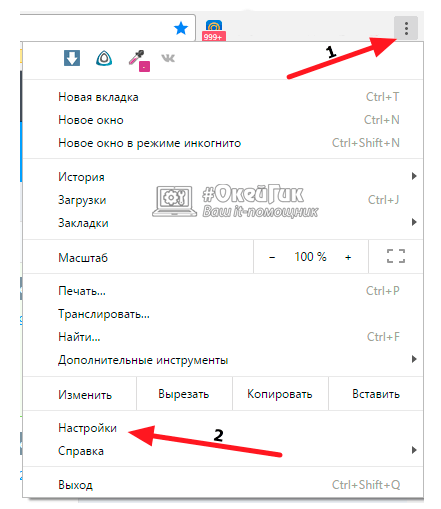
- Откроется длинный список настроек, прокрутите его до самого конца, где будет присутствовать пункт «Дополнительные» — нажмите на него;
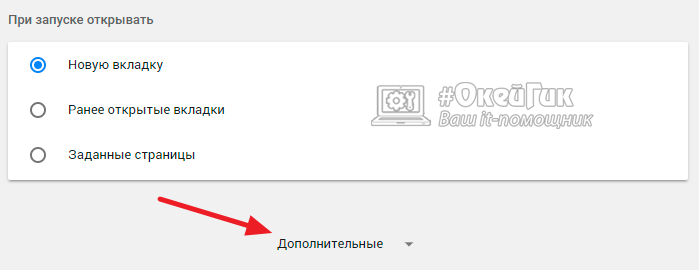
- Далее прогрузятся еще настройки, пролистайте немного страницу вниз до пункта «Пароли и формы». Возле второй галочки вы увидите кнопку «Настроить» — нажмите на нее;
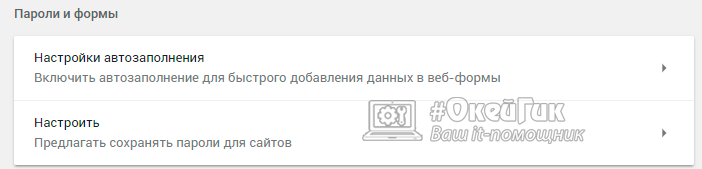
- Возникнет окно, в котором можно посмотреть все сохраненные в данном браузере под конкретным пользователем пароли. В верхней части имеется удобная строка для поиска конкретного сайта. Отыщите с ее помощью vk.com;
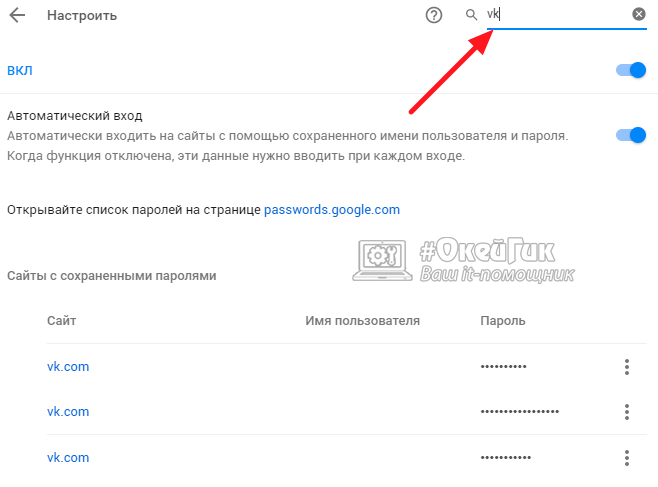
- Далее останется только кликнуть мышкой на сам пункт с сайтом и в правой части выбрать вариант «Показать», чтобы отобразился используемый пароль от социальной сети.
Opera
- Для того чтобы посмотреть сохраненные пароли в браузере Opera, нажмите в верхнем левом углу на кнопку «Меню» и перейдите в «Настройки»;
- В левой части окна нажмите на пункт «Безопасность», чтобы перейти к разделу, где можно посмотреть пароль ВКонтакте и других сайтов, сохраненные в браузере;
- Далее необходимо нажать на кнопку «Управление сохраненными пароля», чтобы открылся полный список паролей;

- После этого остается найти в списке сайт ВКонтакте и нажать на кнопку «Показать» около графы пароля, чтобы узнать пароль.
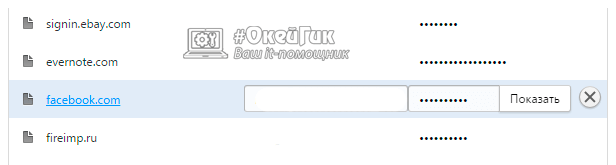
Mozilla Firefox
- Чтобы в браузере Mozilla Firefox посмотреть сохраненные от сайтов пароли, перейдите в «Настройки», которые можно обнаружить в выпадающем меню, если в правом верхнем меню нажать на три полоски;
- Далее в левой части окна перейдите к разделу «Защита»;
- После этого нажмите на кнопку «Сохраненные логины», чтобы перейти к списку сайтов, пароли от которых сохранены в браузере;
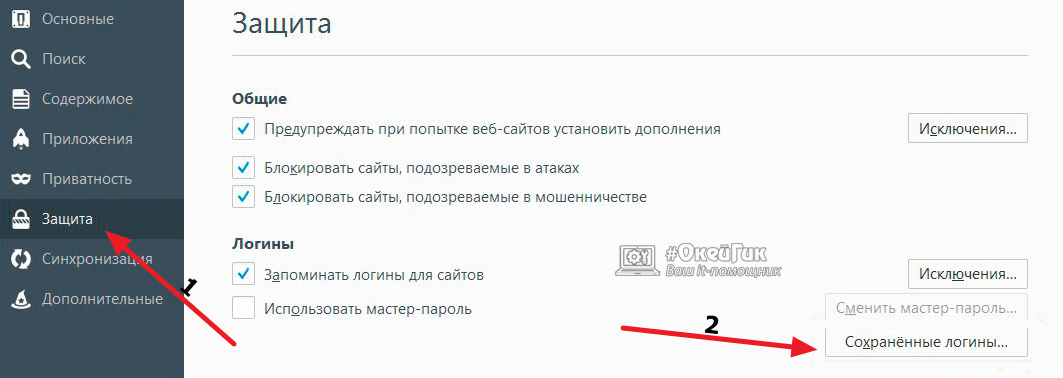
- В раскрывшемся списке URL-адресов, нужно при помощи поиска отыскать vk.com, и вам станет виден пароль от социальной сети.

Яндекс браузер
- Чтобы посмотреть пароль от ВКонтакте через Яндекс браузер, в правом верхнем углу окна приложения нажмите на три точки и перейдите через выпадающее меню в пункту «Настройки»;
- Поскольку построен Яндекс браузер на платформе браузера Google Chrome, интерфейсы у них очень похожи. Соответственно, для поиска пароля прокрутите страницу вниз по максимуму и выберите пункт «Показать дополнительные настройки»;
- Найдите кнопку «Управление паролями» и нажмите на нее;
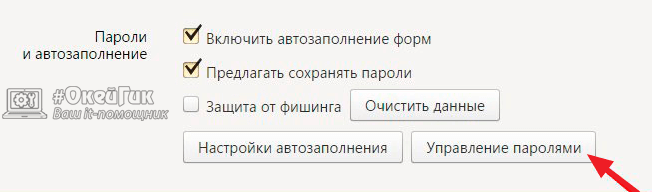
- Откроется окно, в котором можно с легкостью найти сайт ВКонтакте (если вход на страницу выполнялся с данного браузера) и посмотреть пароль от него.
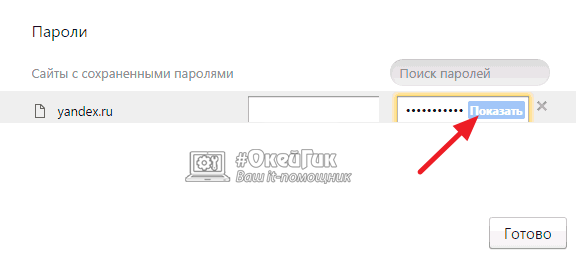
Все перечисленные выше способы позволяют без особых проблем через браузер узнать, какие какой пароль используется в социальной сети ВКонтакте для конкретного аккаунта.
 Загрузка...
Загрузка... okeygeek.ru
Как увидеть в браузере пароль, скрытый звёздочками
Представьте ситуацию: вы находитесь на странице аутентификации какого-либо сервиса. Многие пользователи сохраняют пароли в браузере, но может случиться так, что вы забыли этот пароль, а в поле ввода вместо него традиционно отображаются только звёздочки. Так вот, есть простой способ увидеть этот сохранённый пароль.
К примеру, мы находимся на странице аутентификации аккаунта Google. Пароль сохранён в браузере, но мы видим только звёздочки.
Выделяем этот набор звёздочек, после чего делаем правый клик мышью и выбираем опцию «Просмотр кода элемента». Данная опция присутствует во всех актуальных браузерах, а в случае с IE нужно нажать F12 для вызова меню инструментов разработки, после чего нажать Ctrl + B.
В появившемся интерфейсе уже будет выделена выбранная вами строка с параметром «type». Делаем двойной клик по его значению «password».
Заменяем его на «text».
Теперь вместо звёздочек вы можете увидеть сохранённый пароль.
lifehacker.ru
Как Посмотреть Свой Пароль в ВК
Бывают случаи, когда вы забыли пароль от Вконтакте, вам нужно зайти на другом устройстве, например с телефона в мобильном приложении VK, а пароль забыли, но иногда вы можете посмотреь свой пароль.
Быстрая навигация:
Как можно узнать свой пароль от ВК с телефона на Android.
Практика просмотра своего пароля на устройствах под управлением операционной системы Android, отнють не складывается в пользу забывчивого пользователя Вконтакте. Дело в том что, посмотреть пароль от ВК если вы заходили ранее с мобильного приложения или через браузер, очень сложно. Только подумайте, сколько разного софта нужно установить, да и гарантий никаких, напротив вы можете потерять время и подхватить какую нибудь заразу. Если у вас есть возможность, то лучше воспользуйтесь восстановлением пароля от ВК.
Конечно вы можете нарыть советы как это сделать при помощи программ, но скорее всего такие попытки окончатся неудачей. Ведь скорость попадания в индекс поисковых систем, оставляет желать лучшего, максимум что можно найти, так это программы месячной давности, а то и годичной. Естественно всё уже устарело. Конечно вы можете поиграть в Хакера, но потом не говорите, что мы не предупреждали, когда подхватите какой либо вирус на своё устройство.
Узнать пароль в мобильном приложении VK для iPhone.
Здесь не думайте что вам получиться зайти в настройки и узнать свой пароль. Скрыты данные даже об электронной почте и номере телефона, всего несколько символов открыты, чтобы вспомнить возможно забытую информацию.
 Рабочий способ узнать пароль от Вконтакте.
Рабочий способ узнать пароль от Вконтакте.
Самый хороший на мой взгляд способ узнать свой пароль от Вконтакте, и не только, от любого сайта. Вы можете с помощью функций автосохранения паролей.
В браузере Google Chrome скопируйте и вставьте в адресную строку: chrome://settings/passwords
откроется страничка с сохранёнными паролями, в окне поиска, начните набирать сайт vk.com и в результатах поиска, сможете посмотреть свой пароль.
В Других браузерах, есть аналогичные функции, (См. Запоминание паролей в Браузерах).
В любом случае, если вы забыли пароль и нет возможности его вспомнить, может вас взломали и изменили пароль. Вы всегда сможете восстановить свой пароль (См. Восстановление пароля от страницы Вконтакте).
kak-vk.ru
Как узнать пароли, которые вводились на моем компьютере
В статье мы расскажем, где находятся пароли на вашем компьютере. Если вы забыли информацию об аккаунте (логин/пароль), приведенные нами инструкции пригодятся при восстановлении доступа к любимым сайтам. Мы рассмотрим поиск сохраненных паролей в Google Chrome и Mozilla Firefox, поскольку они установлены на львиной доле ПК. А также опишем процесс восстановления пароля к аккаунту Windows.

Как узнать пароли, которые вводились на моем компьютере
Как посмотреть пароли в браузере. Руководство по поиску и защите сохраненных паролей
Как посмотреть сохраненные пароли в Google Chrome
В каждом браузере из списка часто используемых (Firefox, Chrome, Opera, Safari) присутствует опция по хранению и запоминанию данных от аккаунтов (например, мастер-пароль в opera, который защищал логины и пароли). Сейчас мы будем обозревать именно Хром, потому что большинство пользователей интернета пользуются именно им.
Шаг 1. Открываем Хром. Справа, в самом конце адресной строки находится значок из трех точек. Это кнопка для открытия настроек. Кликаем по ней.

Кликаем левой кнопкой мышки по значку из трех точек
Шаг 2. Во всплывающем меню выбираем пункт «Настройки» — он в самом низу.

В раскрывшемся меню находим и щелкаем левой кнопкой мышки по пункту «Настройки»
Шаг 3. Прокручиваем страницу вниз, пока не найдем слово «Дополнительные». Кликаем.

Мышкой прокручиваем страницу в самый низ, находим слово «Дополнительные», кликаем по нему левой кнопкой мышки
Шаг 4. Этот пункт раскрывает весь функционал настроек браузера. Нам нужен блок «Пароли и формы». Щелкаем по строке «Настройки паролей».

В блоке «Пароли и формы» щелкаем по строке «Настройки паролей»
Шаг 5. Открывается таблица, где содержатся все сохраненные пароли к вашим аккаунтам. Что здесь можно сделать? Например, нажать на значок глазка – вместо точек появится ваш пароль. Эта функция крайне полезна, если вы забыли код от аккаунта, а желания проходить долгую процедуру восстановления – нет.

Находим раздел «Сайты с сохраненными паролями», что бы увидеть пароль к нужному сайту, нажимаем на значок глаза
Где находятся сохраненные пароли в Opera
Opera считается надежным браузером, который защищает от вирусов, блокирует нежелательные всплывающие окна и хранит пароли пользователя. Узнаем, где именно расположены коды к сайтам.
Шаг 1. Мастер-пароль в Opera используется для хранения данных об аккаунтах. Открываем «Меню», заходим в «Настройки».

Щелкаем мышкой по логотипу Опера «Меню», затем по пункту «Настройки»
Шаг 2. В сайдбаре слева выбираем параметр безопасности.

Кликаем по пункту «Безопасность»
Шаг 3. Прокручиваем страницу и жмем на кнопку, изображенную на скриншоте.

В правой части окна находим опцию «Управление сохраненными паролями», щелкаем по ней
Шаг 4. Открывается окошко со всеми авторизированными сервисами.

Окно со всеми авторизированными сервисами, находим нужную информацию
Где находятся сохраненные пароли в Mozilla Firefox
Firefox – второй по востребованности браузер после Хрома. Рассказываем, как найти в нем пароли от сайтов.
Шаг 1. Открываем настройки. В конце адресной строки расположен значок из трех полосок – кликаем по нему.

Левой кнопкой мышки щелкаем по трем полоскам

Кликаем по пункту «Настройки»
Шаг 2. В левом меню выбираем параметр «Защита». Далее – «Сохраненные логины».

Переходим в раздел «Защита», в правой части окна находим опцию «Сохраненные логины», щелкаем по ней
Шаг 3. Здесь вы можете увидеть пароли к каждому конкретному сайту.

Откроется окно с ранее использованными логинами для сайтов, что бы увидеть пароли, щелкаем по опции «Отобразить пароли»
Видео — Как посмотреть сохраненные пароли в браузере?
Как узнать вводимые пароли на компьютере
Программы для поиска введенных кодов в браузерах используются редко. Мы не рекомендуем их применять, поскольку их разработчики неизвестны. Пользуясь такими программами, вы можете доверить свои пароли и логины третьим лицам. Как они ими воспользуются – вопрос открытый. Поэтому советуем смотреть пароли через средства, предоставляемые самим браузером. Тем не менее, одну хорошую программу мы можем посоветовать.
WebBrowserPassView, как и логически следует из названия, утилита по просмотру паролей, сохраненных в браузерах. Безусловный плюс приложения – работа с несколькими браузерами. Вам не придется рыться в настройках Хрома или Firefox, здесь все находится в одном месте. Пользуясь WebBrowserPassView, вы всегда будете знать, где хранятся пароли.
- Скачайте утилиту с надежного сайта.

Переходим на надежный сайт и нажимаем «Скачать»

Щелкаем по ссылке «Скачать с сайта разработчика»
- Откройте заархивированный файл.

Открываем скаченный заархивированный файл
- Двойным левым кликом откройте файл с расширением exe.

Двойным щелчком левой кнопкой мышки запускаем установочный файл с расширением exe
- Утилита не требует установки, сразу откроется главный интерфейс уже с паролями от сайтов.

Интерфейс утилиты с необходимой информацией сайтов и паролей к ним
- Чтобы узнать подробную сводку по паролям, кликните дважды на конкретной строке.

Кликаем дважды по строчке с нужным сайтом
- Высветится окошко с описанием всех параметров пароля. Рассмотрим наиболее важные из них.

Информационное окно с описанием всех параметров пароля для конкретного сайта
- URl. Адрес сайта, к которому сохранен пароль;
- WebBrowser. Браузер, в котором пароль хранится;
- Password Strenght. Надежность пароля. Например, если у вас написано Strong — значит пароль сильный и его сложно взломать;
- Created Time. Дата создания пароля для аккаунта;
- Modified Time. Дата изменения первоначального пароля;
- Filename. Крайне полезный параметр. Из него вы можете узнать местоположение файла (на компьютере), в котором хранятся все пароли.
Как узнать пароль для входа в Windows?
Если вы хотите узнать, как отключить пароль в Виндовс 10, вы можете прочитать статью об этом на нашем портале.
Случается, что забыт главный пароль, который только может быть – от учетной записи компьютера. Чтобы не потерять важные данные, пароль необходимо восстановить. Как? Рассмотрим один из способов.
Шаг 1. При включении/перезагрузке ПК нажмите клавишу «F8».

Во время перезагрузки или включения компьютера нажимаем клавишу «F8»
Шаг 2. Выберете «Безопасный режим». Вы загрузитесь в Виндовс, но с ограниченным функционалом. Такой формат загрузки придуман для устранения неполадок и тестирования системы. Он не подойдет для обычной ежедневной работы, но нашу проблему решить поможет.

С помощью стрелок переходим на пункт «Безопасный режим», нажимаем «Enter»
Шаг 3. Заходим в «Панель управления», ищем учетные записи пользователей («Пуск» -> «Панель управления»).

Открываем «Пуск», затем «Панель управления»
Шаг 4. Затем выбираем первый параметр из блока настройки учетных записей (смотрите скриншот).

В режиме «Просмотр» выставляем «Категория», находим и открываем подраздел «Добавление и удаление учетных записей пользователей»
Шаг 5. Выбираем ваш аккаунт.

Левой кнопкой мышки щелкаем по нужному аккаунту
Шаг 6. Кликните по параметру «Изменение своего пароля».

Кликаем по ссылке «Изменение своего пароля»
Шаг 7. Задайте новый код и сохраните изменения. Теперь просто перезагрузите компьютер и все – проблема решена за каких-то несколько щелчков.
Ответ на часто задаваемый вопрос: «А безопасно ли хранить логины/пароли в браузере?»
Часто задаваемый вопрос о просмотре паролей на ПК: а безопасно ли хранить логины/пароли в браузере? Здесь множество факторов. Если ваша учетная запись на компьютере сама под паролем – риск «угона» аккаунтов резко снижается. В остальных случаях, ваши данные могут украсть. Достаточно просто зайти в настройки браузера и посмотреть сохраненные пароли. Современные сервисы вроде Вконтакте, Facebook, Twitter, Steam поддерживают двухфакторную аутентификацию, прикрепление номера телефона. Даже если злоумышленник скопировал себе ваш логин и пароль, вы можете использовать привычный способ восстановления пароля – через привязанный к аккаунту телефон.
Как посмотреть чужую переписку с помощью PuntoSwitcher?

Утилита PuntoSwitcher, с помощью которой можно прочитать чужую переписку
PuntoSwitcher – крайне удобная программа для тех, кто имеет дело с текстом. Она анализирует вводимые с клавиатуры символы и переводит раскладку на нужную. Когда печатаешь текст, глядя на клавиатуру, можно не заметить, что раскладка не переключена. Приходится либо вбивать текст заново, либо искать сайты, меняющие испорченный текст на правильный. Но проще поставить PuntoSwitcher.
Однако, программа имеет и более интересные опции. Например, вы можете прочитать чужую переписку.
Единственный момент – у вас должен быть доступ к ПК того пользователя, чьи сообщения вы хотите узнать. Рассмотрим установку и настройку PuntoSwitcher пошагово:
Шаг 1. Скачиваем утилиту, перейдя по ссылке https://yandex.ru/soft/punto/ и устанавливаем.

Переходим по ссылке, нажимаем «Скачать»
Шаг 2. По умолчанию утилита сворачивается в трей. Чтобы настроить PuntoSwitcher, кликаем правой кнопкой мыши по ее значку.

Правой кнопкой мышки кликаем по значку PuntoSwitcher
Шаг 3. В меню переходим на строку «Дополнительно» и отмечаем параметр «Вести дневник».

Наводим курсор на строку «Дополнительно» и отмечаем параметр «Вести дневник»
Шаг 4. Теперь останется «подчистить следы» — чтобы пользователь ничего не заподозрил. Дело в том, что программа при переключении раскладки издает характерный звук. Его быть не должно. В настройках заходим в «Звуковые эффекты» и отключаем их все, если стоит галочка — щелкаем. Отсутствие галочки — отсутствие звука.

Снимаем галочку с пункта «Звуковые эффекты»
Шаг 5. Открываем масштабные настройки программы.

Правой кнопкой мышки кликаем по значку PuntoSwitcher, переходим в пункт «Настройки»
Шаг 6. Во вкладке «Общие» убираем все пункты, кроме автозапуска. Сохраняем результат.

В разделе «Общие» убираем галочки со всех пунктов, кроме автозапуска, нажимаем «ОК»
Теперь для просмотра введенного при работе Виндовс текста, останется заглянуть в дневник PuntoSwitcher.
Можно ли ускорить расшифровку паролей в Ophcrack
Ophcrack – одна из утилит, предназначенных для взлома паролей. Чтобы сделать поиск кодов быстрее, можно добавить в базу примеры распространенных паролей, вводимых пользователями. Теперь применим утилиту в деле. С помощью Ophcrack можно взломать пароль Windows.
Шаг 1. Загружаем утилиту с сайта разработчика http://Ophcrakcsourceforge.net.

Переходим на официальный сайт разработчика, нажимаем на кнопку «Download ophcrack LiveCD»
Шаг 2. Записываем скачанный образ на диск. Подойдет программа UltraIso.

Скачанный образ записываем на носитель с помощью программы UltraISO
Если вы хотите более подробно узнать, как создать образ диска в Windows 10, вы можете прочитать статью об этом на нашем портале.
Шаг 3. Перезагружаем ПК. Заходим в БИОС (клавиша «F2»).

При запуске системы нажимаем клавишу «F2»
Шаг 4. Во вкладке «Boot» ставим в приоритет «CD-диск», чтобы компьютер грузился именно с него, а не с винчестера (как обычно). Сохраняем настройки (клавиша «F10»).

Переходим во вкладку «Boot» с помощью стрелок в пункте «1st Boot Device» выставляем на первое место «CD-диск» нажимаем «F10»
Шаг 5. Снова перезагружаем компьютер. Откроется утилита. Выбираем первый пункт (как на скриншоте).

Щелкаем по ссылке «Ophcrack Graphik mode — automati»
Шаг 6. Щелкаем по нужному аккаунту и жмем кнопку «Crack» в меню сверху.

Кликаем по нужной учетной записи и жмем кнопку «Crack» в меню сверху
Шаг 7. Программа выполнит взлом и покажет пароль в последнем столбце таблицы (смотрите скриншот).

В последнем столбце мы увидим пароль
Видео — Как узнать пароль Windows xp, 7, 8, 10 за минуту
pc-consultant.ru
Как узнать свой пароль от ВК. Как посмотреть пароль на странице вконтакте
Пароль используется для входа на свою страничку вконтакте. Мы уже разбирали процедуру его восстановления — как восстановить пароль вконтакте.
Представим ситуацию — мы забыли учетные данные от страницы, но не хотим их изменять. Нам хочется использовать именно старые. Как посмотреть и узнать свой пароль в вк, в таком случае? Есть пара хитростей. Сейчас я вам их покажу.
Оглавление:
- Где находится блок управления паролем?
- Как узнать пароль от вк с помощью браузера
- Как узнать пароль от вк другого человека
- Видео урок: как узнать пароль от страницы вк
- Заключение
Где находится блок управления паролем?
Искать его нужно в разделе «Настройки». Перейдите туда.

Здесь вы увидите блок «Пароль».

Если вы нажмете на кнопку «Изменить», то откроется форма смены пароля.

Здесь вам нужно будет указать старые данные, а также дважды ввести новый пароль. Когда закончите, нажмите кнопку «Изменить пароль».
Но проблему мы не решили. В данной форме старый пароль посмотреть невозможно. Как же быть?
Как узнать пароль от вк с помощью браузера
Здесь успех зависит от того, сохраняете ли вы данные от входа на сайты, в настройках своего браузера. Речь идет о данных для авторизации. Вспомните, когда вы заполняете форму входа на сайт, браузер предлагает вам сохранить эти данные, чтобы использовать их в дальнейшем. Если вы сохранили свой пароль от страницы вконтакте, то сейчас мы сможем его просмотреть (см. как удалить пароль в вк при входе).
Давайте сделаем это на примере Mozilla Firefox. Открываем меню, и нажимаем пункт «Настройки».

Затем идем на вкладку «Защита». Здесь нужно нажать кнопку «Сохраненные логины».

Откроется форма со всеми сохраненными данными. В строке поиска наберите:
vk.comБудут показаны все логины, для которых есть данные. Теперь нажмите кнопку «Отобразить пароли».

Вас попросят подтвердить операцию. Нажмите «Да». В форме появится дополнительное поле «Пароли». В нем будут отображены данные для входа.

Как узнать пароль от вк другого человека
Все тот же смысл. Если с вашего компьютера осуществляли вход на другую страницу, и нажали «Сохранить пароль», то вы без проблем сможете посмотреть его. Способ описан выше.
Видео урок: как узнать пароль от страницы вк
Заключение
Читайте также:
Из всего вышесказанного можно сделать следующий вывод. Если вы осуществляете вход на свою страницу в вк, с чужого компьютера, не используйте функцию «Сохранить пароль». Это может привести к взлому и краже вашего аккаунта (см. как взломать страницу вконтакте).
Вопросы?

Мой мир
Вконтакте
Одноклассники
Google+
 Загрузка...
Загрузка... vksetup.ru
Как узнать пароль от вк если заходили с моего компьютера
Главная » Вк » Как узнать пароль от вк если заходили с моего компьютераКак посмотреть чужую переписку с помощи PuntoSwitcher?
Admin 3.09.2013 - 10:56 Обзор программ
Не для кого не секрет, что в наше время личная информация с каждым днём всё больше приобретает статус общественного достояния! Иногда и нам простым пользователям требуется узнать ту или иную информацию. Обычно это личные переписки или пароли доступа…
Доступ к личной информации
Данный материал познакомит вас с интересной возможностью получения данных другого пользователя. Единственным условием для осуществления просмотра, является прямой доступ к компьютеру объекта!
Благодаря такой программе как Puntoswitcher, мы сможем практически легально увидеть всю вводимую информацию с клавиатуры пользователя. О этой программе мы уже упоминали в прошлой статье о автоматическом переключении раскладки клавиатуры.
Подготовка
- Скачайте и установите программу Puntoswitcher на компьютер пользователя.
- После установки программы запустите её, она отобразится в области уведомлений.
- Правой кнопкой мыши нажмите на значок программы в трее, и выберите пункт «Дополнительно», а в контекстном меню первый пункт «Вести дневник».
- После вновь правой кнопкой мыши нажмём на значок программы и отключим звуковые эффекты в соответствующем пункте.
- Снова активируем меню Puntoswitcher и выберим первый пункт «Настройки».
- Оставляем раздел «Общие» и снимаем все галочки в списке по центру, кроме первого пункта, как показано на рисунке ниже.
- После сохраним настройки, нажатием кнопки «Применить».
Проверка
- После внесения настроек самое время проверить работоспособность программы на практике. Для этого я открыл сайт ВКонтакте через браузер Mozilla Firefox и ввёл данные для входа на сайт, смотрите на рисунке ниже.
- Отлично, после этого завершим проверку, открыв дневник Puntoswitcher . И как мы видим всё что я ввёл в строки формы входа отобразилось у нас в дневнике, даже указана дата и программа в которой введены символы!
P.S.
Ну вот всё что нам потребуется для реализации личной слежки за пользователем – это достаточное время и программа Puntoswitcher. Благодаря нехитрым настройкам можно сделать так что присутствие программы не будет заметно, а вся вводимая информация с клавиатуры будет отражена в дневнике. После чтобы получить доступ к программе можно зайти по пути «ПУСК – Программы – Яндекс — Puntoswitcher ». Примечание! Не допустите, чтобы остались ярлыки программы Puntoswitcher на рабочем столе или панели задач!
Таким простым и незатейливым способом можно узнать о переписке или о скрываемой информации пользователя! Будет полезно ревнивым жёнам и недоверчивым мужьям…:-)
обновлено: 3.08.2017
оставить комментарий
wd-x.ru
Как посмотреть сохраненные пароли
После того, как браузер научился запоминать пароли, пользователи быстро привыкают входить на свой аккаунт (в Одноклассниках или Вконтакте) без ввода логина и пароля.
В результате пароль быстро забывается. И вот, когда ты забыл пароль, а тут вдруг требуется войти на сайт на другом компьютере или ноутбуке, возникает вопрос — как узнать свой пароль, если там вместо пароля только точки…
Сегодня мы как раз и рассмотрим способы просматривать свои пароли, которые хранит браузер. Начнем с простого.
Как посмотреть сохраненные пароли в Google Chrome.
Вверху справа нажимаем на кнопку с тремя полосками (Настройка и управление). Выбираем «Настройки«.
Спускаемся в самый низ страницы, выбираем «Показать дополнительные настройки«.
В разделе «Пароли и формы» кликаем на подсвеченную ссылку «Управление сохраненными паролями«.
Появится окно, где находим нужный сайт, кликаем по нему. Появится окошко с надписью «Показать«. Нажимаем кнопку «Показать» и нужный пароль можно увидеть уже без звездочек.
Как посмотреть сохраненные пароли в Mozilla Firefox.
В главном меню выбираем Инструменты — Настройки, переходим на вкладку Защита. Находим внизу кнопку «Сохраненные пароли» и нажимаем ее.
Внизу этого диалога есть кнопка «Отобразить пароли«. У вас спросят — уверены ли вы? Подтверждаем кнопкой «Да«. Появится еще одна колонка с паролями. Вся связка — сайт-логин-пароль собрана.
Как посмотреть пароли в Opera.
А вот в Opera так просто посмотреть сохраненные пароли не удастся. Да, здесь тоже есть возможность управления паролями, тоже открывается диалог (Ctrl+F12 — вкладка Формы - кнопка Пароли)
Но посмотреть в этом окне можно только логины для сайта. По-хорошему, этого уже достаточно — всегда можно воспользоваться функцией восстановления забытого пароля. Хотя, если у вас несколько почтовых ящиков, и на разных сайтах вы регистрируетесь на разные почтовые адреса, то только логина может оказаться недостаточно для восстановления пароля.
Но не отчаивайтесь. Я покажу вам способ, как посмотреть забытый пароль в Opera.
1. Набираем в адресной строке
opera:about
2. Находим раздел Пути и Копируем в буфер путь к папке Opera
3. Открываем проводник Windows (воспользуйтесь сочетанием клавиш Win+E) и вставляем в строку поиска сохраненный путь.
4. Ищем в самом низу файл wand.dat. Это файл, в котором хранятся пароли. Но информация о паролях в нем хранится зашифрованная. Нам нужен дешифровщик.
5. Забираем файл для чтения wand.dat
Скачиваем вот отсюда архив unwand.zip
6. Распаковываем архив. В папку Unwand копируем файл wand.dat в ту же и с помощью программы Unwand открываем файл wand.dat
Мастер-пароль в Opera.
Чтобы файл Wand.dat был защищен, установите мастер пароль в Опере: Настройки — Вкладка Расширенные — Пункт Безопасность — Установить пароль. Желательно указать Один раз за сеанс. Обязательно поставьте галочку Использовать для защиты сохраненных паролей. Иначе файл Wand.dat не зашифруется.
Вот и все, теперь wand.dat хоть как то защищен.
Однако, будьте внимательны перед переустановкой Opera. Даже если вы сохраните и восстановите все настройки Opera, то менеджер паролей будет видеть только логин, а пароли — нет.
Если вы собрались переустанавливать Opera, ОБЯЗАТЕЛЬНО снимите мастер-пароль, и только потом сохраняйте настройки, скачивайте Opera и устанавливайте браузер по новой.
Рассказать друзьямanisim.org
Как посмотреть свой пароль в вк
Сегодня мы расскажем вам как посмотреть и узнать свой пароль в вк. Большинство из нас использует разные пароли для разных социальных сетей и многие даже не задумываются и не помнят своих паролей, ведь вк и браузер всегда открывает вам вашу страничку Вконтакте и вы не вводите каждый раз логин и пароль от соц сети.
Но случаи бывают разные и иногда нам необходимо узнать наш текущий пароль от вк при условии что мы уже находимся на нашей странице, для того чтобы ввести эти данные в другом браузере, стороннем сайте или мобильном приложении Вконтакте на телефоне.
Для того чтобы узнать и посмотреть свой пароль в вк если открыта страница, вам необходимо перейти в настройки на первой же странице у вас будет основная информация о вашей странице:
- Ваш пароль, форма для изменения пароля и дата последнего изменения вашего пароля на странице.
- Телефон.
- Емаил адрес.
Но как вы видите из соображений безопасности социальная сеть Вконтакте не показывает пароль, а только предлагает его изменить, дак как же узнать свой пароль во Вконтакте.
Как узнать свой пароль в вк
Способов узнать свой пароль от странички Вконтакте всего 2 и мы подробно расскажем про каждый из них. Поскольку вконтакте нет ограничение на количество неправильных попыток ввода, первым делом мы рекомендуем вам просто постараться вспомнить все все пароли которые вы могли использовать. Если же у вас ничего не получится, тогда просто восстановите ваш пароль по смс.
Как узнать свой пароль в вк способ первый
Самый простой и надежный способ узнать ваш текущий пароль Вконтакте это нажать изменить пароль попытаться вспомнить ваш пароль и ввести его в поле старый и новый пароль. Далее вы увидите надпись, неверный пароль — это значит что вы неправильно ввели пароль или сообщение старый и новый пароль совпадают-значит это и есть ваш пароль от страницы вк. Но есть и другой способ.
Как узнать свой пароль в вк способ второй
Если вы сохраняете пароли в браузере, то вам достаточно просто его посмотреть: Для различных браузеров метод немного отличается из-за разного меню однако суть везде одинаковая.
- Переходим в настройки браузера в хроме дополнительные настройки.
- Далее ищем строчку сайты и пароли, название может отличаться.
- Далее ищем сайт вк в списке сохраненных паролей.
- И нажимаем показать пароль.
Надеемся наша статья будет вам полезна и вы без труда сможете найти свой пароль на странице вк!
mir-vkontakte.ru
inet-use.ru
Как посмотреть свой пароль в вк
 Сегодня мы расскажем вам как посмотреть и узнать свой пароль в вк. Большинство из нас использует разные пароли для разных социальных сетей и многие даже не задумываются и не помнят своих паролей, ведь вк и браузер всегда открывает вам вашу страничку Вконтакте и вы не вводите каждый раз логин и пароль от соц сети.
Сегодня мы расскажем вам как посмотреть и узнать свой пароль в вк. Большинство из нас использует разные пароли для разных социальных сетей и многие даже не задумываются и не помнят своих паролей, ведь вк и браузер всегда открывает вам вашу страничку Вконтакте и вы не вводите каждый раз логин и пароль от соц сети.
Но случаи бывают разные и иногда нам необходимо узнать наш текущий пароль от вк при условии что мы уже находимся на нашей странице, для того чтобы ввести эти данные в другом браузере, стороннем сайте или мобильном приложении Вконтакте на телефоне.
Как посмотреть свой пароль в вк
Для того чтобы узнать и посмотреть свой пароль в вк если открыта страница, вам необходимо перейти в настройки на первой же странице у вас будет основная информация о вашей странице:
- Ваш пароль, форма для изменения пароля и дата последнего изменения вашего пароля на странице.
- Телефон.
- Емаил адрес.
Но как вы видите из соображений безопасности социальная сеть Вконтакте не показывает пароль, а только предлагает его изменить, дак как же узнать свой пароль во Вконтакте.

Как узнать свой пароль в вк
Способов узнать свой пароль от странички Вконтакте всего 2 и мы подробно расскажем про каждый из них. Поскольку вконтакте нет ограничение на количество неправильных попыток ввода, первым делом мы рекомендуем вам просто постараться вспомнить все все пароли которые вы могли использовать. Если же у вас ничего не получится, тогда просто восстановите ваш пароль по смс.
Как узнать свой пароль в вк способ первый
Самый простой и надежный способ узнать ваш текущий пароль Вконтакте это нажать изменить пароль попытаться вспомнить ваш пароль и ввести его в поле старый и новый пароль. Далее вы увидите надпись, неверный пароль — это значит что вы неправильно ввели пароль или сообщение старый и новый пароль совпадают-значит это и есть ваш пароль от страницы вк.Но есть и другой способ.

Как узнать свой пароль в вк способ второй
Если вы сохраняете пароли в браузере, то вам достаточно просто его посмотреть:Для различных браузеров метод немного отличается из-за разного меню однако суть везде одинаковая.
- Переходим в настройки браузера в хроме дополнительные настройки.
- Далее ищем строчку сайты и пароли, название может отличаться.
- Далее ищем сайт вк в списке сохраненных паролей.
- И нажимаем показать пароль.

Надеемся наша статья будет вам полезна и вы без труда сможете найти свой пароль на странице вк!
mir-vkontakte.ru